KMS激活win10系统的教程
发布时间:2018-11-26 10:38:29 浏览数: 小编:yue
win10系统的激活方法有大概有4种,今天要分享的是用KMS来激活Win10系统的方法,那么,KMS是怎么激活win10系统的呢?针对这个问题,接下来,小编就来上如何用KMS来完美的激活Win10系统,有兴趣的用户可以一起来看看。
1.这个激活工具可以到网上去下载,百度一下“KMSpico”,就能找到,下载回来后,解压,现在还不能用,必须先关掉防火墙,路径:控制面板->所有控制面板项->Windows防火墙->自定义设置(Win7)。把公用与专用的网络防火墙都关闭。
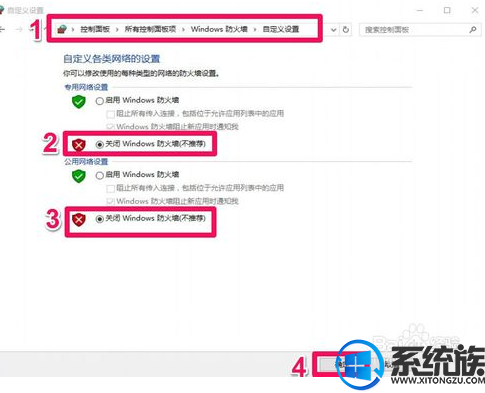
2.然后把安全杀毒类软件都退出,以免防碍激活,我的是电脑管家,也先把它关掉。
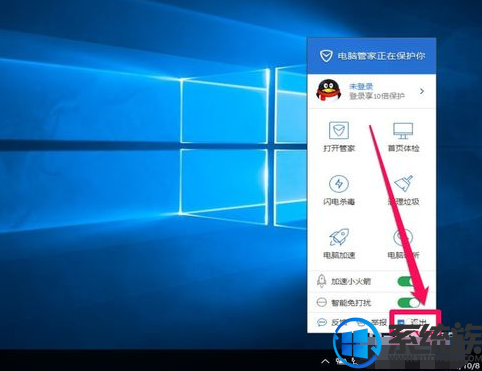
3.关闭时,安全软件都会有警告提示,依然选择“退出电脑管家”,确定。
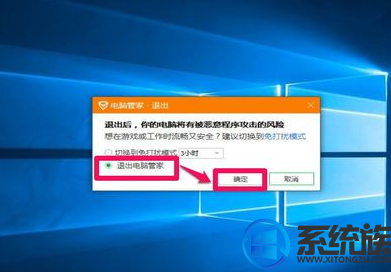
4.去掉那些阻碍激活的设置和安全软件的,接下来,就开始准备激活Win10了,先要安装此软件,右击这上工具,注意,要右击,不要双击,在弹出的右键菜单中,选择“以管理员身份运行”这一项,启动后,第一个界面,直接按Next(下一步)按钮。
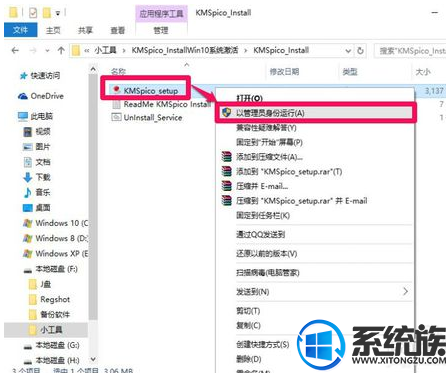
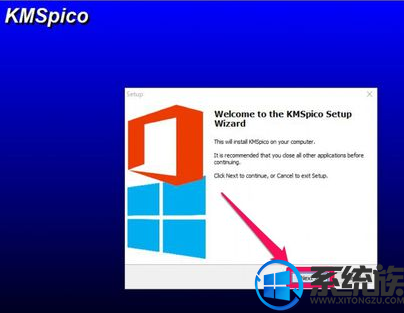
5.进入第二个页面,这里是安装协议,也没什么好看的,选择“I accept the agreement”,意思是同意协议,然后按“Next”。
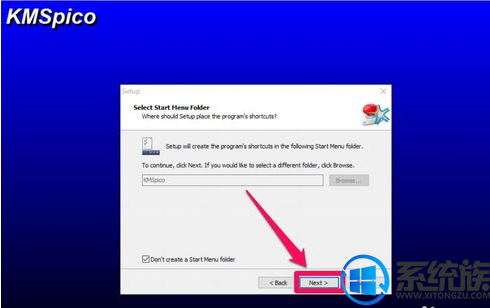
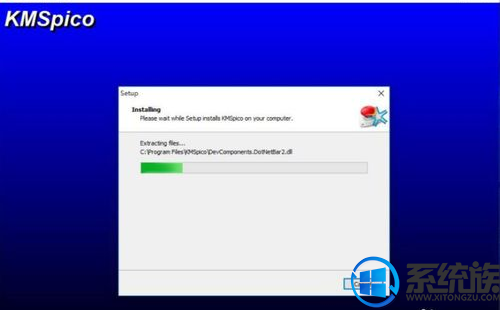
7.安装完成后,会在桌面生成一个快捷图标,双击这个图标,启到程序后,有一个主界面,如下图2,点击那个红色的按钮,就能一键激活Win10系统了。
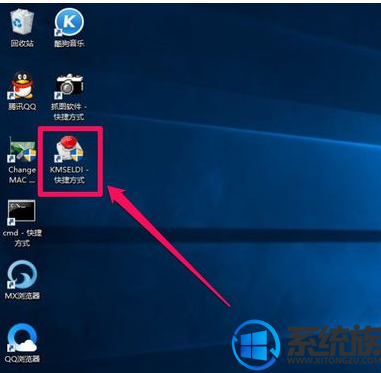
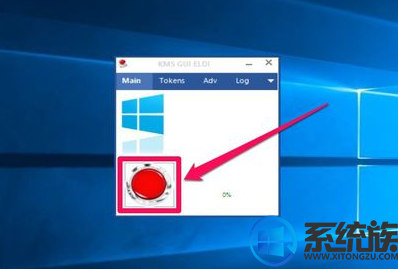
8.应该说,激活Win10系统过程是非常简单的,是不是真正的激活了,去系统属性中看看激活状态,路径:控制面板->所有控制面板项->系统。确实成功完美激活了。
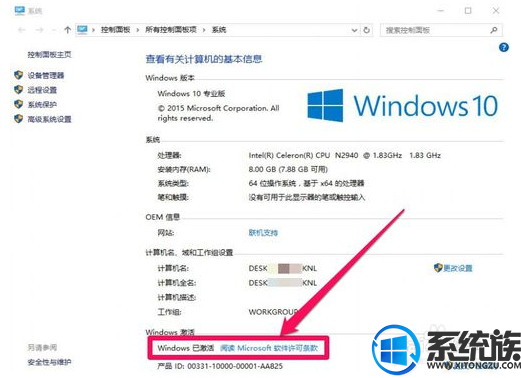
以上就是KMS激活win10系统的方法,还有不知道怎么激活win10系统的用户,可以参照上述方法来激活 ,希望今天的分享能给大家带来帮助。
1.这个激活工具可以到网上去下载,百度一下“KMSpico”,就能找到,下载回来后,解压,现在还不能用,必须先关掉防火墙,路径:控制面板->所有控制面板项->Windows防火墙->自定义设置(Win7)。把公用与专用的网络防火墙都关闭。
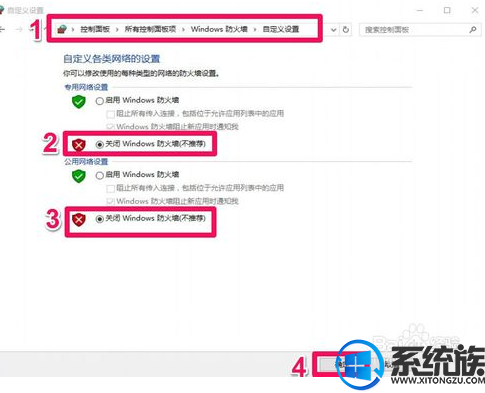
2.然后把安全杀毒类软件都退出,以免防碍激活,我的是电脑管家,也先把它关掉。
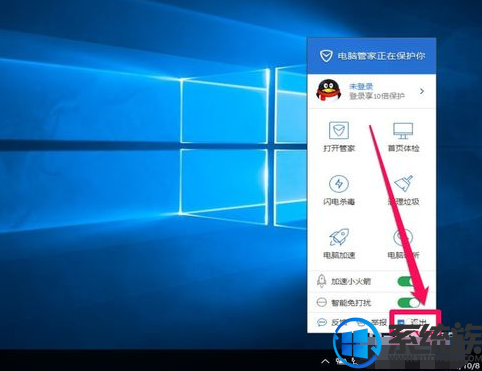
3.关闭时,安全软件都会有警告提示,依然选择“退出电脑管家”,确定。
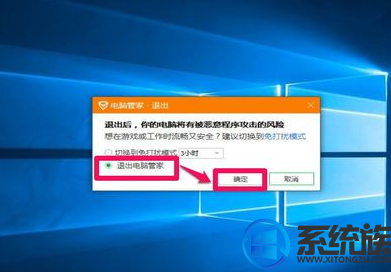
4.去掉那些阻碍激活的设置和安全软件的,接下来,就开始准备激活Win10了,先要安装此软件,右击这上工具,注意,要右击,不要双击,在弹出的右键菜单中,选择“以管理员身份运行”这一项,启动后,第一个界面,直接按Next(下一步)按钮。
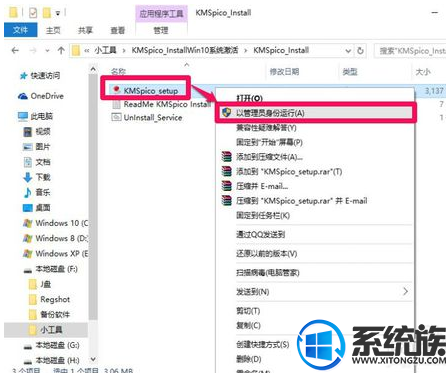
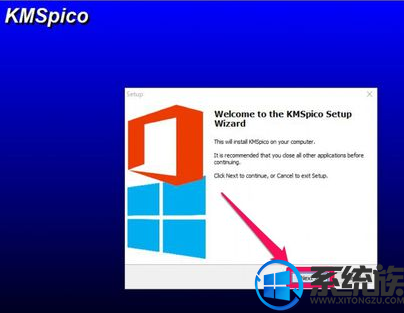
5.进入第二个页面,这里是安装协议,也没什么好看的,选择“I accept the agreement”,意思是同意协议,然后按“Next”。
第三个安装页面是选择安装路径(C:\Program Files\KMSpice),没有必要选择,默认即可,直接下一步。

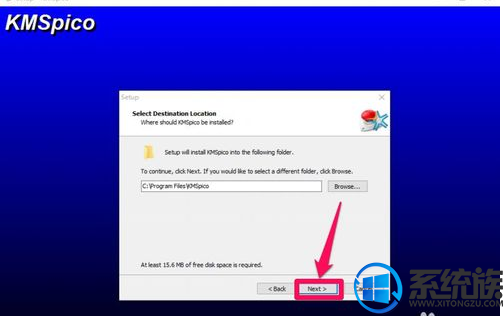
6. 再下一个界面是选择安装文件夹(KMSpico),这个也默认,无须更改,当再次按Next时,安装正式开始,等待完成。
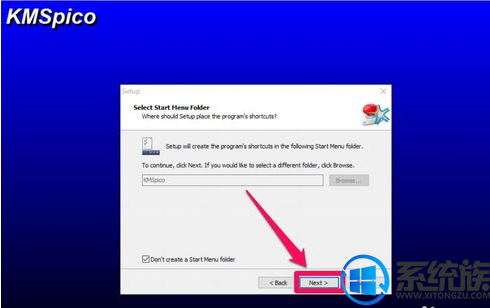
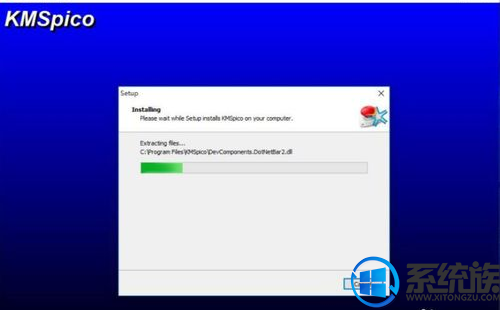
7.安装完成后,会在桌面生成一个快捷图标,双击这个图标,启到程序后,有一个主界面,如下图2,点击那个红色的按钮,就能一键激活Win10系统了。
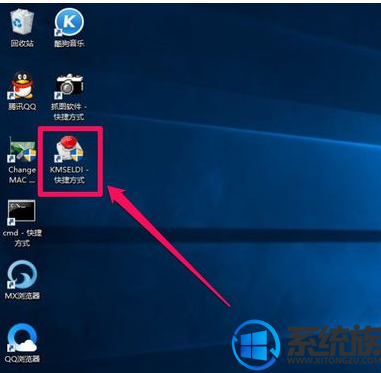
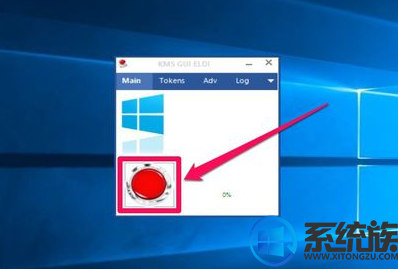
8.应该说,激活Win10系统过程是非常简单的,是不是真正的激活了,去系统属性中看看激活状态,路径:控制面板->所有控制面板项->系统。确实成功完美激活了。
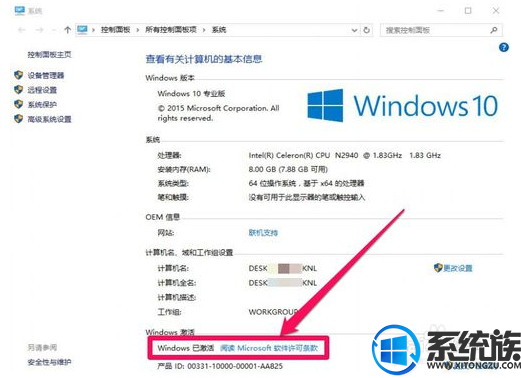
以上就是KMS激活win10系统的方法,还有不知道怎么激活win10系统的用户,可以参照上述方法来激活 ,希望今天的分享能给大家带来帮助。



















